De 3 a 5 minutos
Cómo crear promociones en tu Shop
En este contenido, veremos, paso a paso, cómo configurar promociones desde Mercado Shops para incrementar tus ventas y hacer tu tienda más atractiva.

En Mercado Shops podés elegir entre tres alternativas de promociones que harán más atractivas tus publicaciones para los compradores: Oferta tradicional, Oferta por cantidad y Cupón de descuento.
Si vendés productos en Mercado Libre y Mercado Shops, tené en cuenta que las promociones que creás en Mercado Libre no se activan automáticamente en tu Shop. Deberás activarlas para los dos canales desde la Central de Promociones.
Para crear una promoción:
1. Desde el menú lateral Mi cuenta, hacé clic en Publicaciones y luego, en la pestaña Central de promociones, hacé clic en el título Mercado Shops.
2. Hacé clic en el botón + Crear promoción y elegí qué tipo de promoción querés crear.
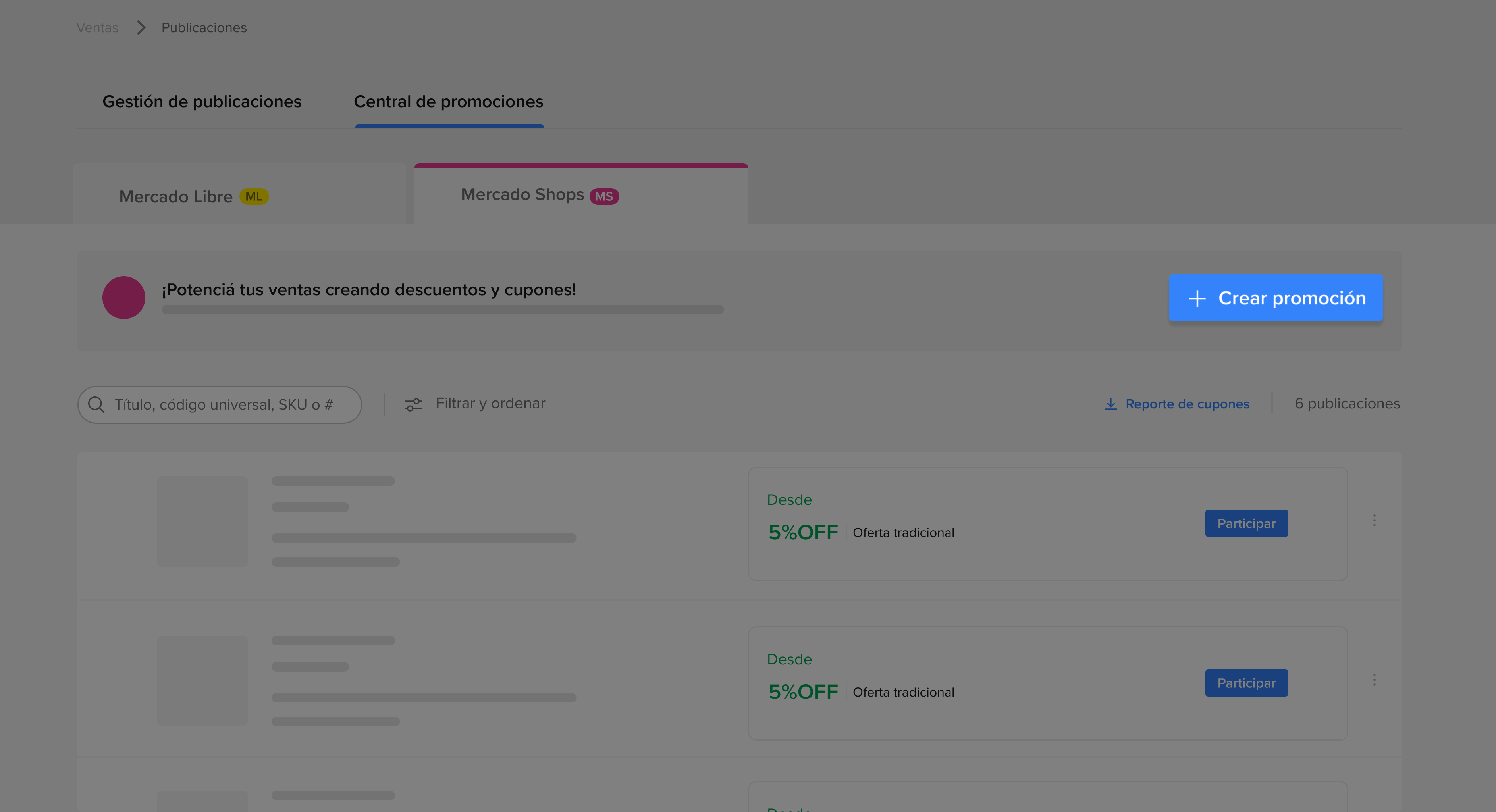
Para crear una oferta tradicional para todos los productos:
1. Ingresá el nombre de la promoción. Esto te permitirá identificarla en la Central de promociones (tus compradores no lo verán).
2. Ingresá el porcentaje de descuento.
3. Elegí la fecha de inicio y fin de la promoción.
4. Elegí si la promoción se aplicará a toda tu tienda o solo en algunos productos.
5. Hacé clic en Crear promoción.
Para aplicar un descuento a productos específicos:
Si querés definir un porcentaje de descuento distinto para tus productos, seleccioná la opción Configurar un porcentaje de descuento para cada producto.
Para crear un Descuento por cantidad:
1. Elegí el nombre de la promoción.
2. Seleccioná el tipo de combinación de productos:
- Mismos productos: de una misma publicación.
- Combinable con todos los productos que participen: incluye variantes (por ejemplo: remera roja y azul) y productos diferentes (por ejemplo: una remera y una gorra).
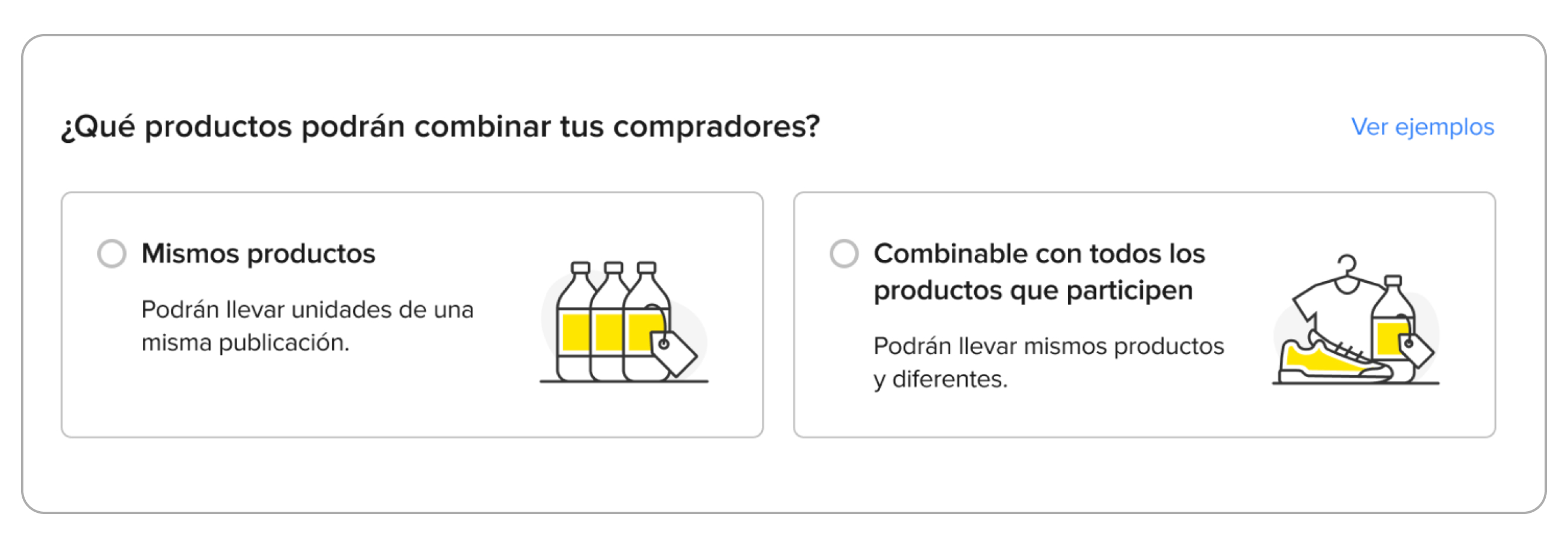
Podés hacer clic en Ver ejemplos para conocer en detalle cada tipo de combinación.
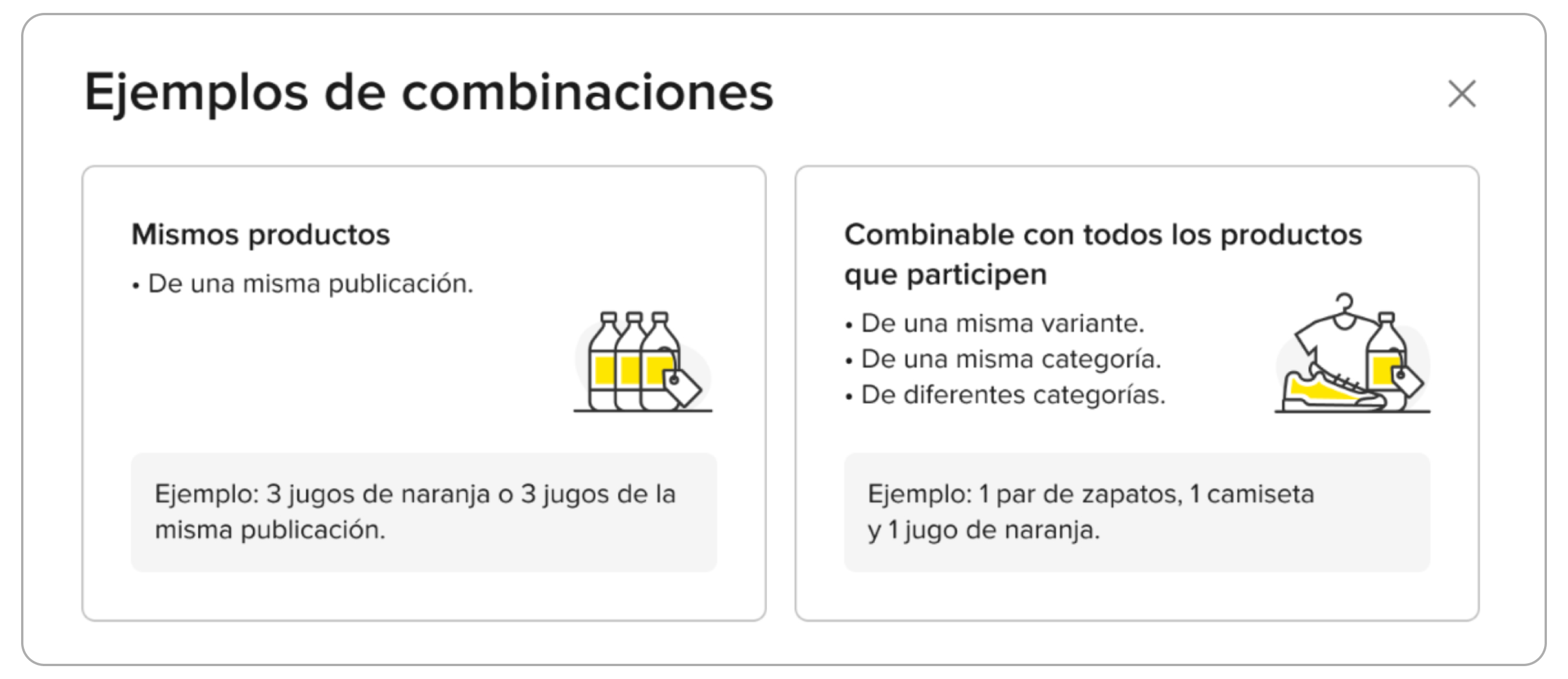
3. Seleccioná qué tipo de descuento por cantidad vas a crear. Podés elegir entre:
- Unidades gratis: Elegí la cantidad de productos que tiene que llevar el comprador (entre 2 y 10) para que aplique la promoción y cuántos deberá pagar (tiene que ser menor a la cantidad que lleva). Por ejemplo, si lleva 4 productos, solo paga 3.
- Descuento sobre una unidad: Elegí el porcentaje de descuento que se aplicará a una unidad en específico. Por ejemplo, si lleva 2 unidades, recibe un 15% de descuento en la segunda unidad. Este descuento se aplica a la unidad de menor valor.
- Descuento sobre todas las unidades: Elegí el porcentaje de descuento que se aplicará sobre todas las unidades compradas. Por ejemplo, 15% de descuento, llevando 4 unidades.
4. Elegí la fecha de inicio y fin de la promoción. Tené en cuenta que una vez que hayas creado la promoción no podrás modificar su duración.
5. Hacé clic en Crear promoción.
6. Volvé a la Central de Promociones y hacé clic en Participar en los productos a los que querés que se les aplique el descuento.
💡 Tené en cuenta que un mismo producto puede participar hasta en 5 descuentos por cantidad, siempre que las fechas no se superpongan.
Para crear un Cupón de descuento:
1. Elegí el nombre de la promoción.
2. Personalizá el código del cupón que tus compradores usarán para obtener el descuento. Tiene que tener cómo máximo 10 caracteres. Por ejemplo: CYBERWEEK.
3. Seleccioná el tipo de cupón que vas a crear. Podés optar por descuento por porcentaje o por un monto fijo.
4. Elegí el número máximo de usos del cupón por comprador. También, si querés, podés establecer un monto mínimo de compra para que aplique el descuento.
5. Elegí la fecha de inicio y fin de la promoción.
6. Elegí si la promoción se aplicará a toda tu tienda o solo en algunos productos.
7. Hacé clic en Crear promoción.
8. Compartí tus cupones con tus compradores.
💡 Para conocer el rendimiento de tus cupones, descargá el reporte de cupones desde la Central de promociones. Allí encontrarás información sobre qué cupones se han utilizado, el monto de las ventas atribuidas a ellos y el total del descuento realizado.
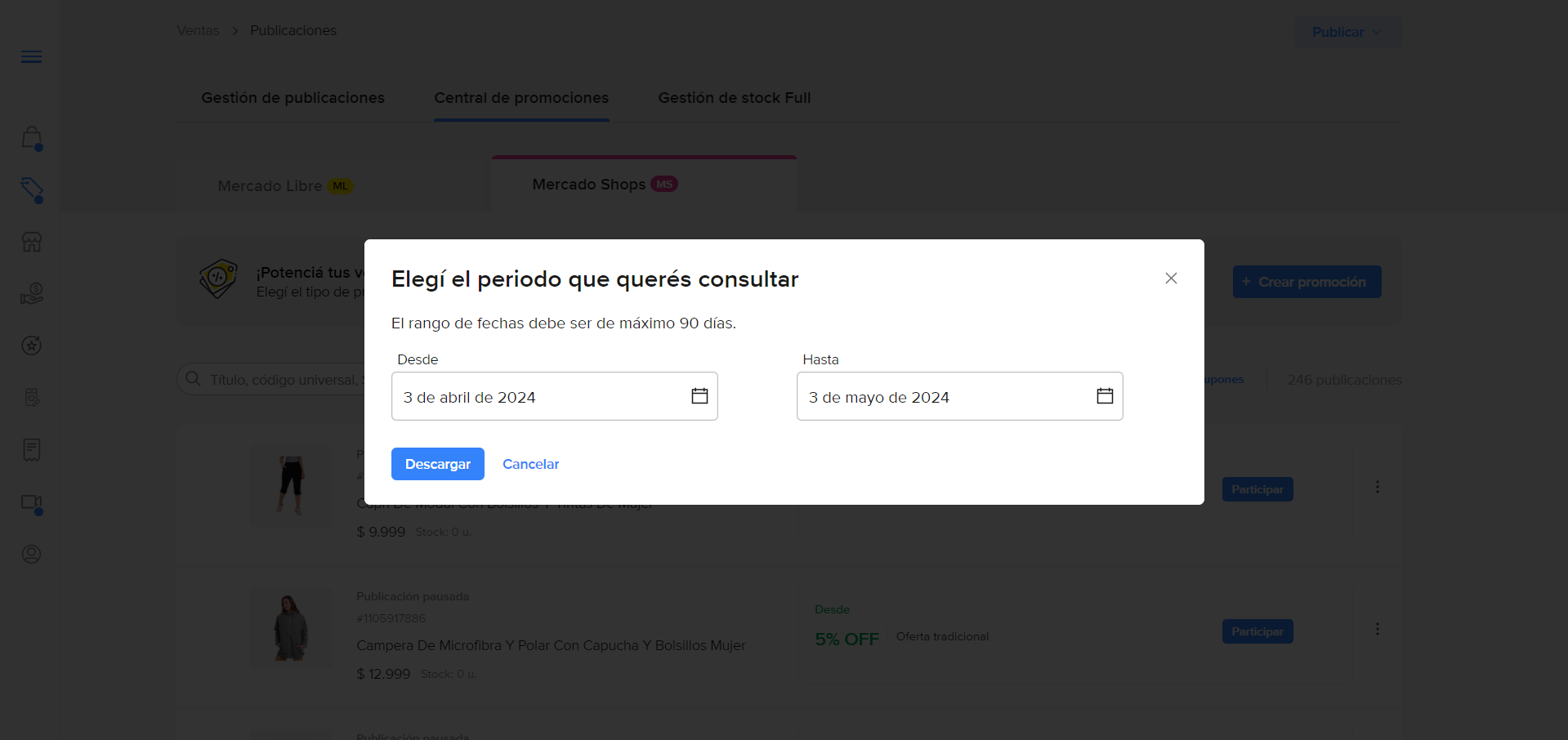
💡 Si tenés un cupón de activación inmediata, el cupón va a estar disponible 20 minutos después de que lo creaste. Para finalizar la promoción antes de lo previsto, eliminá el cupón.
Una vez que termines, verás la promoción creada en el carrusel.

Los cupones se aplican al valor total de la compra de los productos que participen y es acumulable con otras promociones activas.
Aplicá promociones a productos específicos:
Las promociones se pueden aplicar a toda la tienda o a productos específicos. Si elegiste aplicar el descuento solo a algunos productos, seleccioná en el carrusel la tarjeta que corresponda a la oferta que creaste y elegí los productos que van a participar. Tenés dos formas de hacerlo:
- Podés seleccionarlos desde el listado donde se muestran todos tus productos y hacer clic en Participar.
- Podés descargar una planilla de Excel, desde el link que se encuentra entre el carrusel y listado de productos, para gestionarlos de forma masiva.
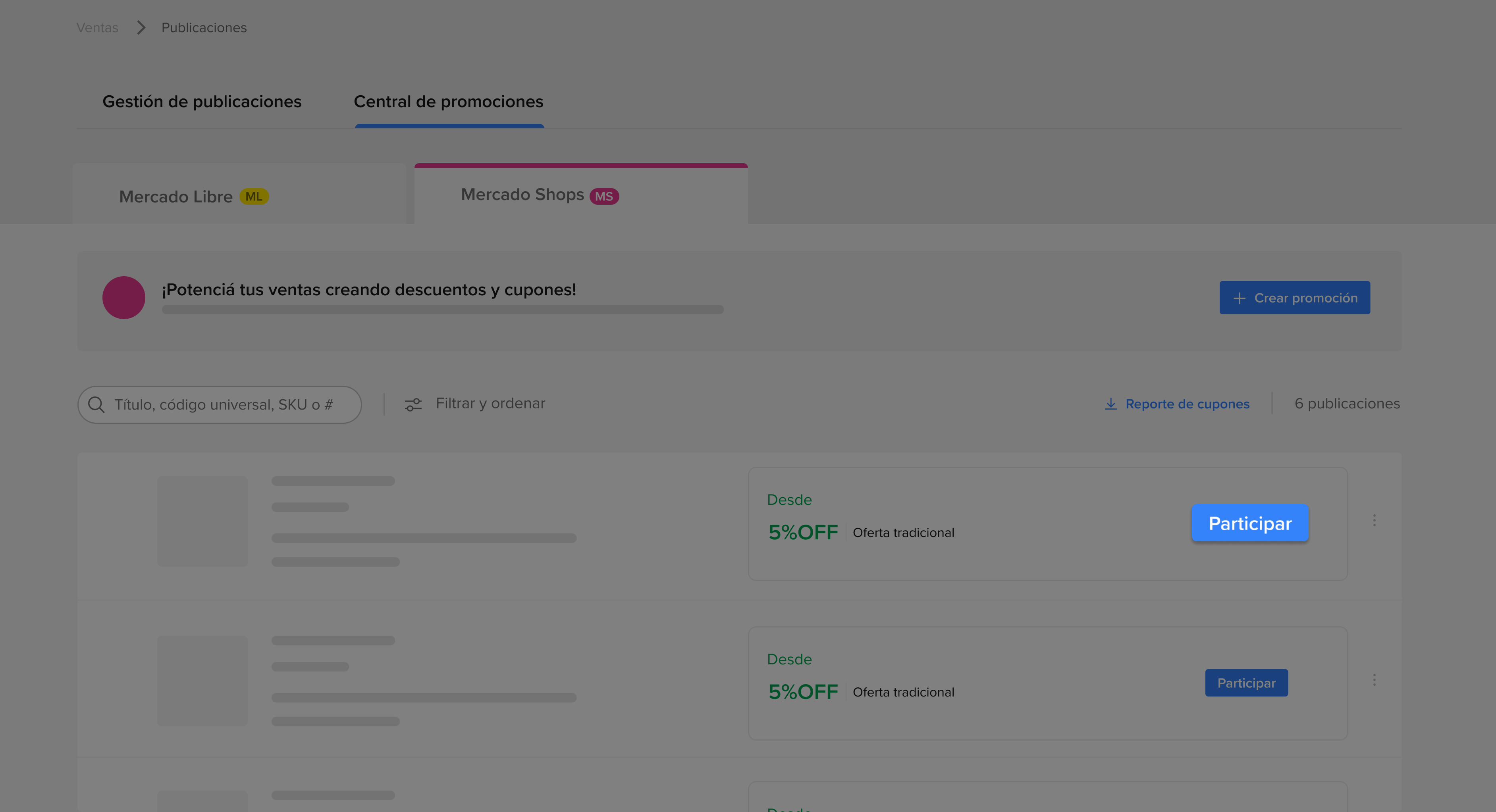
¡Listo! Ya creaste una promoción para tu tienda.
Tené en cuenta que si creaste diferentes ofertas para un mismo producto, se activará la que sea más beneficiosa para el cliente.
Gestionar tus promociones en Mercado Shops te ayudará a incrementar las ventas y a distinguirte de la competencia. No olvides destacarlas en la página de inicio de tu Shop, compartirlas en redes sociales o comunicarlas en campañas de email marketing.
Más recursos:
- Ofrecé promociones en tu Shop para generar más ventas
- Cómo transformar las visitas en ventas con campañas automáticas
Reflejá tu propuesta de valor en tu Shop
5 contenidos
Iniciá sesión para que te recomendemos contenidos exclusivos
Iniciá sesión para que te recomendemos contenidos exclusivos
¿Qué te pareció el contenido?



